-
一体机怎么装系统?细说一体机U盘装系统方法
- 2018-11-16 11:18:02 来源:windows10系统之家 作者:爱win10
很多网友在问系统安全怎么处理?在小编的眼里却是如此一般。没错,跟着小编的系统安全怎么处理的图文教程,操练起来吧!
电脑怎么进入安全模式?那你一定不能错过什么小编的这种关于电脑怎么进入安全模式操作方法,实用才是检验一切的真理,心动了吗?那就跟着小编这个流程动起手来吧!
电脑怎么进入安全模式图文解说
开始菜单点击”运行“输入命令:“msconfig”,点击确认

安全模式(图1)
“常规”点击“有选择系统的启动”在第一个复选框打勾

安全模式(图2)
“引导” 选择安全引导在最小前面圈圈点击一下,确定后重新启动进入系统的时候就会直接引导到win7安全模式了。

安全模式(图3)
操作完成后,正常进入系统后要取消安全引导。
以上就是电脑怎么进入安全模式的操作教程了,希望你们会喜欢。
上一篇:怎么用u盘装xp系统?细说U盘装系统操作方法
下一篇:小编详解怎么用u盘装系统
猜您喜欢
- 金山U盘修复工具最新下载2017-09-12
- u盘启动读不了硬盘,小编告诉你U盘装系..2018-02-27
- win10系统u盘怎么安装2023-01-29
- w732位旗舰版下载后U盘安装步骤..2017-07-01
- u大师u盘启动盘制作工具如何使用..2019-06-19
- u盘启动,小编告诉你如何制作u盘启动盘..2018-01-26
相关推荐
- win7安装到U盘usio方法教程 2017-03-23
- 一键u盘装系统,小编告诉你一键u盘怎么.. 2017-12-29
- 制作u盘pe方法 2017-02-27
- u盘如何装win8系统,小编告诉你如何装w.. 2017-11-24
- u盘装系统教程,小编告诉你怎么安装.. 2017-11-30
- 新手自己用u盘怎么装系统教程.. 2023-01-06





 魔法猪一健重装系统win10
魔法猪一健重装系统win10
 装机吧重装系统win10
装机吧重装系统win10
 系统之家一键重装
系统之家一键重装
 小白重装win10
小白重装win10
 英雄联盟在线FM v1.0.0免费版
英雄联盟在线FM v1.0.0免费版 系统之家Ghost Win8 x64专业版v201612
系统之家Ghost Win8 x64专业版v201612 小白系统ghost win7系统下载32位纯净版1809
小白系统ghost win7系统下载32位纯净版1809 系统之家Ghost Win8 x86专业版v201612
系统之家Ghost Win8 x86专业版v201612 人生日历v2.1.23.139(桌面日历未来天气预报软件)
人生日历v2.1.23.139(桌面日历未来天气预报软件) 电脑公司ghost win7旗舰版32位2014.11最新版
电脑公司ghost win7旗舰版32位2014.11最新版 小白系统 gho
小白系统 gho 懒人开网页小
懒人开网页小 复制U盘数据
复制U盘数据 系统之家ghos
系统之家ghos 深度技术ghos
深度技术ghos Win10 1511 3
Win10 1511 3 EveryonePian
EveryonePian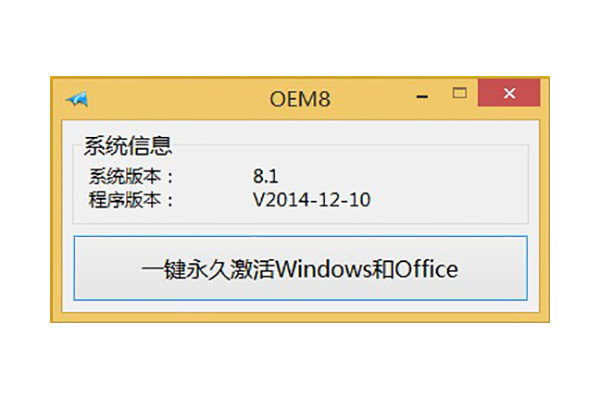 win8激活工具
win8激活工具 通用收据打印
通用收据打印 电脑公司 gho
电脑公司 gho Notepad++ v6
Notepad++ v6 番茄花园 Gho
番茄花园 Gho 粤公网安备 44130202001061号
粤公网安备 44130202001061号